FAQ e Miniguide Docenti
Aggregazione dei criteri
Per aprire il Sommario clicca su![]() a destra
a destra
La pagina del corso
Vediamo a grandi linee come è organizzata la pagina del corso:
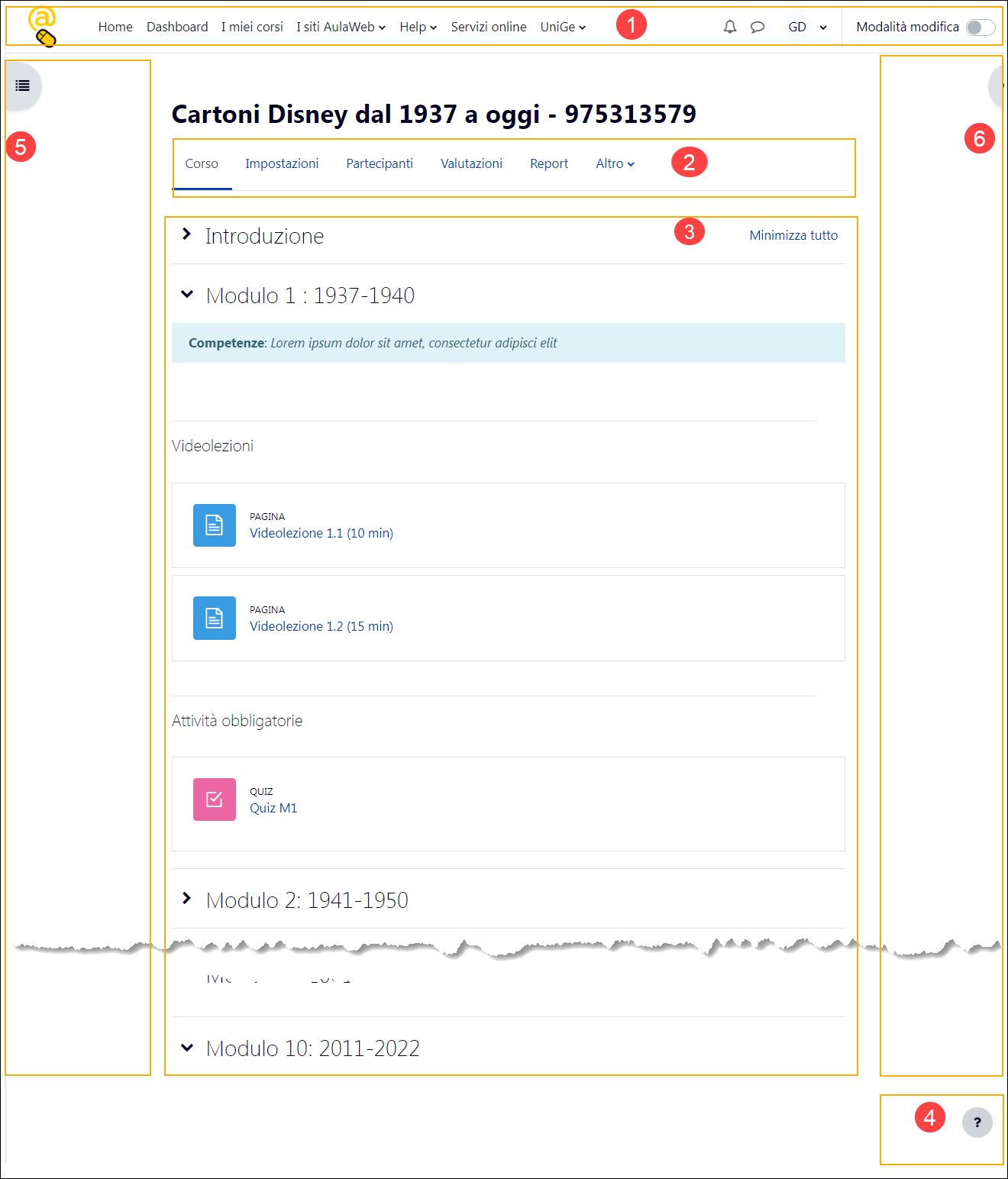
1 in alto trovi sempre :
- i link alla homepage, alla tua Dashboard, all'elenco dei tuoi corsi
- i menu con le pagine di documentazione e l'elenco dei principali siti di AulaWeb
- il selettore per passare nella modalità modifica
2 sotto il nome del corso ci sono i link alle pagine principali :
- Impostazioni dalla quale puoi, ad es. rendere il corso visibile a studentesse e studenti
- Partecipanti, dove puoi vedere l'elenco degli studenti che si sono iscritti, iscrivere utenti con ruoli diversi, impostare le modalità di iscrizione, ecc...
- Valutazioni, dove saranno riportati i punteggi conseguiti in tutte le attività con valutazione
- Report, con l'elenco dei report che hai a disposizione per monitorare l'attività svolta
- Altro, da dove puoi creare e organizzare le domande per i quiz, impostare i criteri di completamento di singole attività e dell'intero corso, ecc...
(nell'immagine sotto Altro è visualizzato in modalità espansa)

Le icone sono :
- rosse per le attività di collaborazione, come Forum e Wiki
- rosa per le attività di valutazione, come Quiz e Compito
- verde per le attività di comunicazione e per ottenere un riscontro come Scelta, Feedback e Chat
- azzurre per le risorse (Pagina, File, ...) e le attività che non hanno una finalità specifica
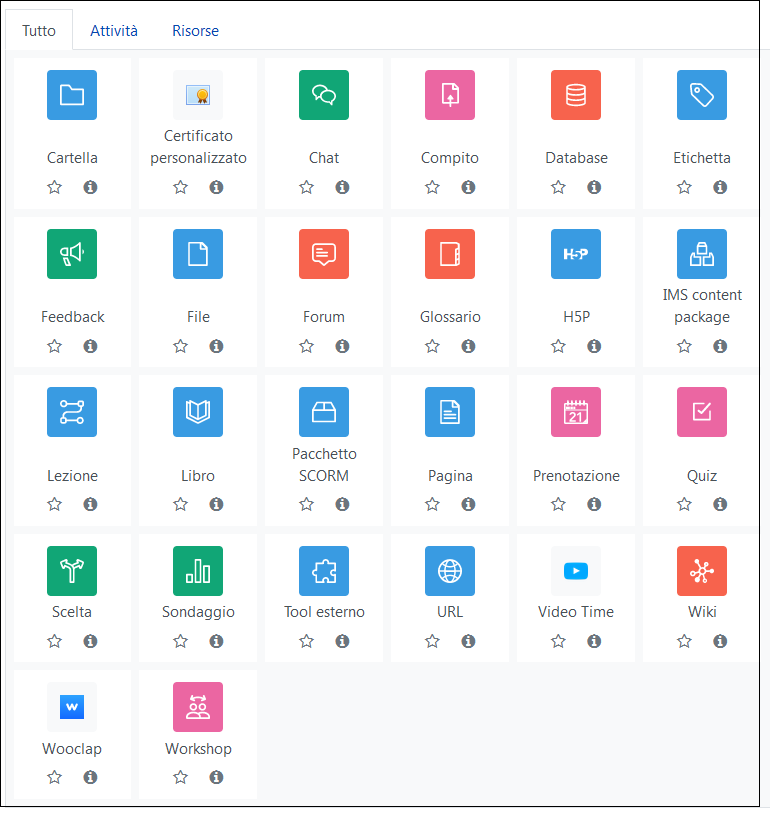
4 in basso il footer è ridotto a un ? , cliccando trovi la policy del sito e il link alla documentazione originale Moodle relativa alla pagina nella quale ti trovi
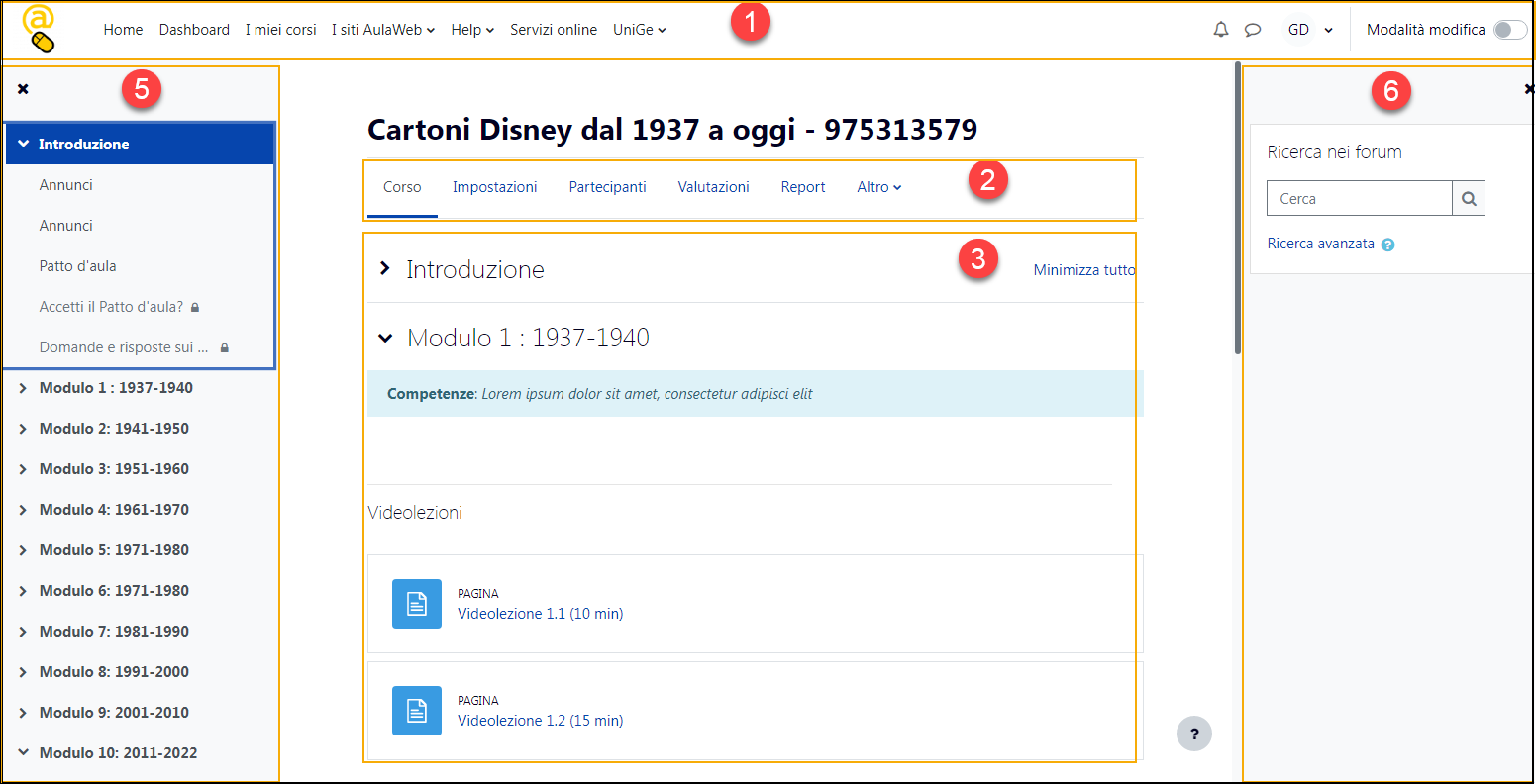
5 a sinistra si trova l'indice del corso che si può aprire cliccando su
 e richiudere con la x
e richiudere con la xMentre ti sposti nell’area centrale del corso l'indice laterale ti "segue" e indica, evidenziandola, la parte del corso nella quale ti trovi; anche nell'indice hai la possibilità di espandere o chiudere le sezioni del corso. In modalità modifica puoi spostare gli elementi del corso trascinandoli nell'indice laterale, dall'indice laterale all'area centrale e viceversa.
6 l'area di destra può essere aperta cliccando su
 in modalità modifica per aggiungere un blocco oppure per visualizzare eventuali blocchi inseriti in precedenza.
in modalità modifica per aggiungere un blocco oppure per visualizzare eventuali blocchi inseriti in precedenza.Per saperne di più guarda la pagina di approfondimento.
